Linux中的vi和vim命令,打开文件编辑
安装vim编辑器
sudo apt-get install vim
不支持鼠标操操作
vim编辑器是从vi演化而来
但现在的vi是vim的软连接,所以两个命令效果一致
在编辑文件时没有执行保存就关闭终端或者直接结束vim编辑器,会产生一个后缀为swp的隐藏文件,这个文件称为交换文件,再次打开需要编辑的文件时,会直接进入交换文件,进入交换文件后,输入D删除交换文件,再打开需要编辑的文件即可
vi编辑器以空行区分段落
打开文件
vim demo.txt
打开文件并将光标指定在第10行
vim demo.txt +10
打开文件并将光标指定在末尾
vim demo.txt +
命令模式
打开文件,不进行任何操作,这样的状态就处于命令模式
此时可以执行定位、翻页、复制、粘贴、删除
输入” : “就可以切换到末行模式
k # 向上移动j # 向下移动h # 向左移动l # 向右移动gg # 跳转到文件顶部G # 跳转到文件末尾数字gg # 跳转到指定的行数字 # 跳转到指定的行ctrl + b # 向上翻页ctrl + f # 向下翻页H # 光标跳转到屏幕顶部L # 光标跳转到屏幕底部M # 光标跳转到屏幕中间{ #向上寻找段落} # 向下寻找段落% # 寻找当前位置最近的括号m + 任意字母 # 在文件中定义标记,行被删除,标记同步被删除'任意字母 # 跳转到已标记的位置# 可视模式可与上面移动光标命令结合使用,快速的选中文本v # 可视模式,上下左右移动光标即可选中文本V # 可视行模式,上下移动光标选中文本ctrl + v # 可视块模式,上下左右方向移动光标,选中块文本u # 撤销ctrl + r # 恢复x # 删掉或剪切光标所在的字符dd # 删除或剪切光标所在的行D # 删除或剪切到行尾y + 移动命令 # 复制指定内容yy # 复制一行nyy # 复制n行,n是一个数字p # 粘贴r # 替换光标所在位置的字符R # 替换光标所在位置的字符,可替换单词、行的内容,esc键退出替换>> # 缩进行 在可视模式下可选中多行进行缩进,但只需要输入 > 即可<< # 删除缩进 同上. # 重复上一次命令、/str # 在文件中搜索指定内容 n下一个 N上一个* # 向上查找光标所在位置的内容# # 向下查找光标所在位置的内容
末行模式
在该模式下可以执行保存(w)退出(q)
保存并退出文件
:wq # 保存并退出:x #保存并退出:q #退出 如果没有保存不允许退出:q! # 强制退出:w # 保存:%s/旧文本/新文本/g # 全局替换:%s/旧文本/新文本/gc # 全局确认替换 一个一个执行替换 y替换 n不替换 a替换所有 q退出替换 l替换最后一个 ctrl+E向下翻页 ctr+Y向下翻页:s/旧文本/新文本/gc # 在可视模式下替换选中文本中的内容 同上:s/旧文本/新文本/g # 在可视模式下替换选中文本中的内容:e . # 切换文件 查看当前目录的文件,并进入编辑, . 是当前路径,也可以是文件名,当前文件必须保存:n 文件名 # 新建文件:w 文件名 # 将当前文件的内容写入新的文件中:sp 文件名 # 横向分屏 ctrl + w 控制窗口 w 切换窗口 f互换窗口 c关闭窗口 q退出窗口 o关闭其他窗口:vsp 文件名 # 纵向分屏
按 “ esc “ 键即可切换到命令模式
编辑模式
按” esc “键,切换到命令模式
用方向键可以操作光标位置
以下命令都可以进入编辑模式
i # 进入编辑模式I # 在光标所在行首插入 在可视块模式下(光标需在行首)使用I进入编辑模式,可以给多行代码注释,执行完选中的第一行退出即可a # 在光标所在位置前插入A # 在光标所在行尾进入编辑模式o # 在光标下方插入空行O # 在光标下方插入空行


























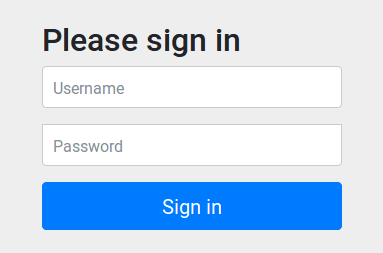
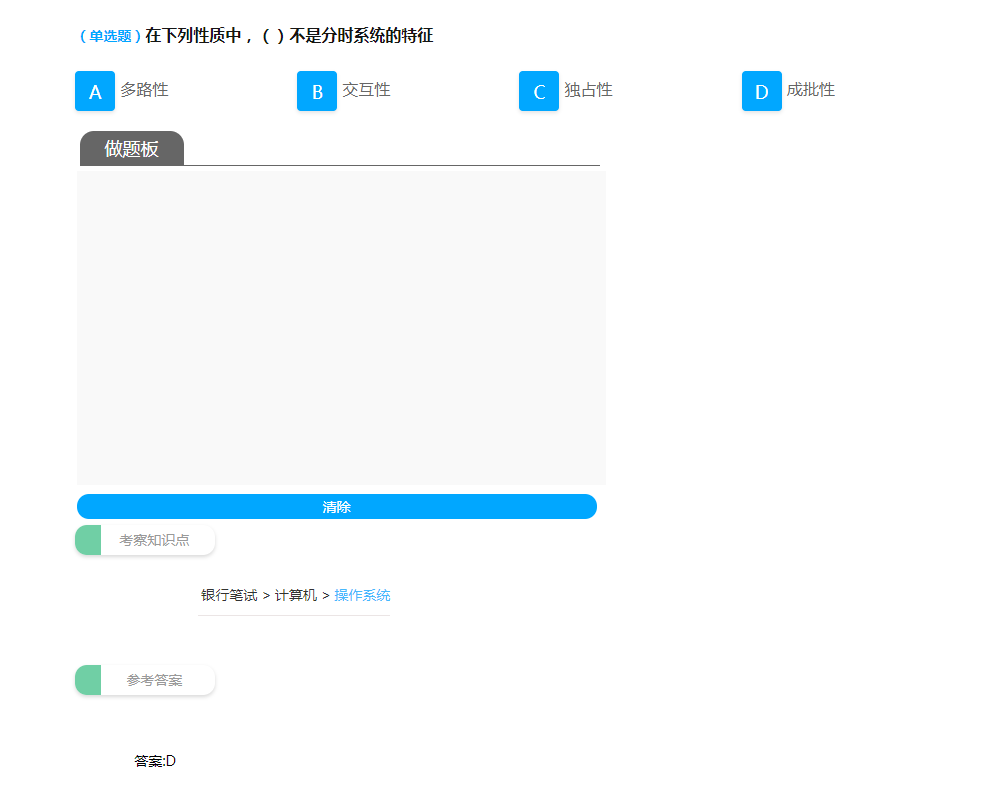
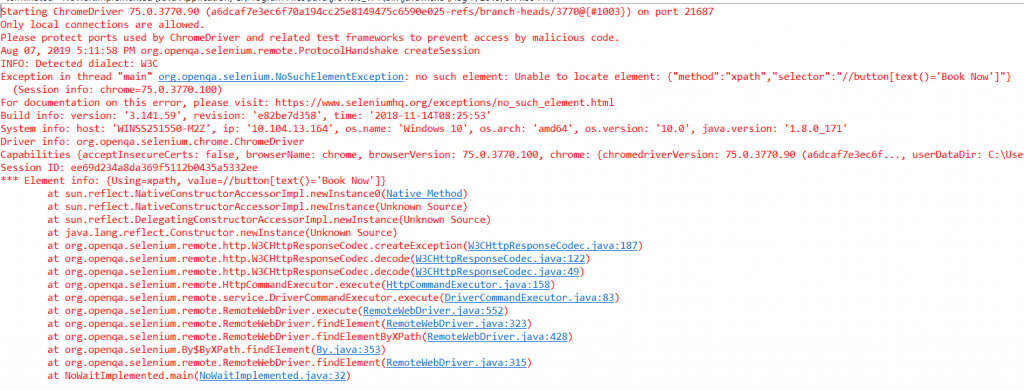
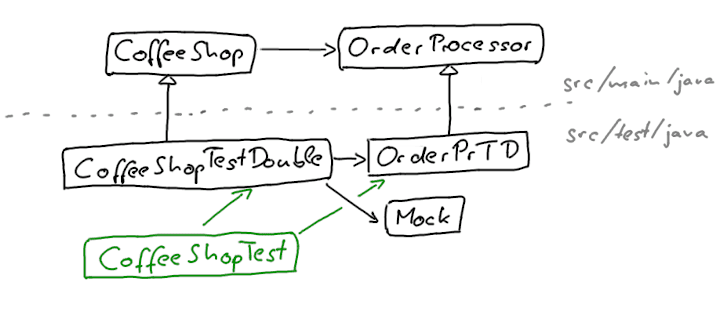
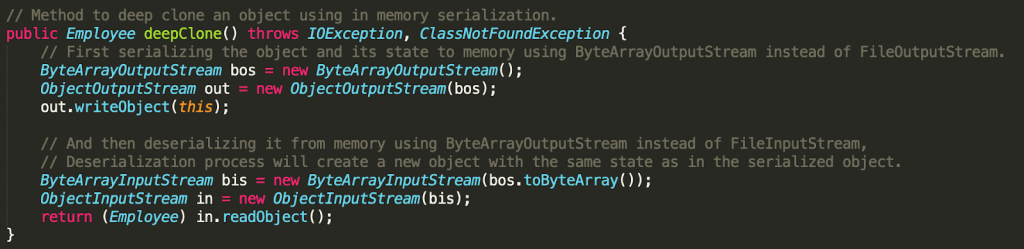
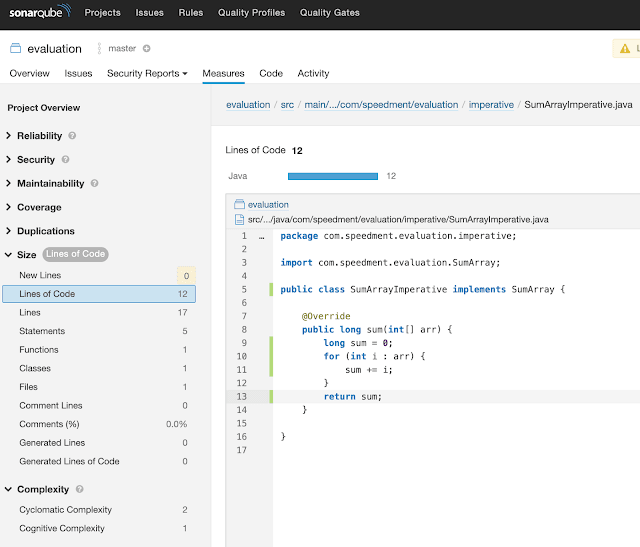



还没有评论,来说两句吧...